2024-11-28 13:59:50来源:sxtmmc 编辑:佚名
在日常使用360安全浏览器时,随着浏览网页数量的增加,浏览器缓存也会逐渐累积,这不仅占用磁盘空间,还可能导致浏览器运行缓慢。因此,定期清理缓存是保持浏览器流畅运行的重要步骤。本文将从多个维度介绍如何清理360安全浏览器的缓存。
这是最直接且常用的清理方式。首先,打开360安全浏览器,在浏览器右上角找到“三条横线”的菜单按钮(有些版本可能是“齿轮”图标),点击以打开设置菜单。接着,在设置菜单中找到“工具”或“设置”选项,进入设置界面。然后,找到并点击“清理上网痕迹”或“隐私和安全”中的“清除浏览数据”选项。在弹出的窗口中,你可以根据需要选择要清理的缓存类型,如“缓存的图片和文件”、“cookies和其他网站数据”等。此外,你还可以选择清理的时间范围,如“最近一周”、“全部时间”等。最后,点击“清除数据”或“立即清除”按钮,系统会提示是否确认清理所选数据,点击“确定”后,清理过程将开始。
除了通过菜单清理外,你还可以使用快捷键快速打开清理窗口。在360安全浏览器中,同时按下“ctrl”、“shift”和“delete”三个键,会直接弹出清理上网痕迹的窗口。后续操作与通过菜单进入后的步骤相同,即选择要清理的缓存类型和时间范围,然后点击“立即清除”按钮。这种方法更加快捷,适合需要快速清理缓存的场合。

除了使用浏览器内置的清理工具外,你还可以直接删除浏览器缓存文件夹中的文件。但请注意,这种方法需要谨慎操作,以免误删重要文件。首先,关闭360安全浏览器。然后,打开文件资源管理器,导航到浏览器的缓存文件夹。对于360浏览器,缓存文件夹的位置可能因安装路径和版本而异,通常可以在浏览器的设置或帮助文档中找到。选中缓存文件夹内的所有文件,右键点击并选择“删除”。最后,重启360安全浏览器,浏览器将重新生成缓存文件夹和必要的缓存文件。这种方法虽然较为繁琐,但能够彻底清理缓存。
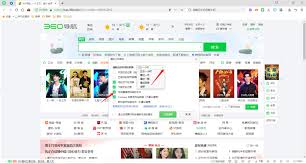
此外,你还可以使用第三方清理软件来清理360安全浏览器的缓存。这些软件通常具有更强大的清理能力和更多的自定义选项。但使用时也需要注意选择可靠的软件,并遵循软件的指导进行操作。使用第三方软件清理缓存时,只需选择对应的浏览器和缓存清理选项,然后点击清理按钮即可。

定期清理360安全浏览器的缓存是保持浏览器流畅运行的关键。本文介绍了四种清理缓存的方法,包括通过浏览器菜单清理、使用快捷键清理、手动删除缓存文件夹以及使用第三方清理软件。你可以根据自己的需求和习惯选择合适的方法。同时,建议定期清理缓存,尤其是在发现浏览器加载速度变慢、页面加载不完全或出现错误时,清理缓存往往能有效解决这些问题。通过定期清理缓存,你可以让360安全浏览器焕发新生,享受更加流畅的上网体验。

系统工具
19.2 MB
下载
生活服务
12.69MB
下载
生活服务
36.58MB
下载
生活服务
47.94MB
下载
生活服务
10.89MB
下载
生活服务
42.56M
下载
生活服务
105.25MB
下载
系统工具
630.13KB
下载
生活服务
40.22MB
下载
生活服务
44.9MB
下载